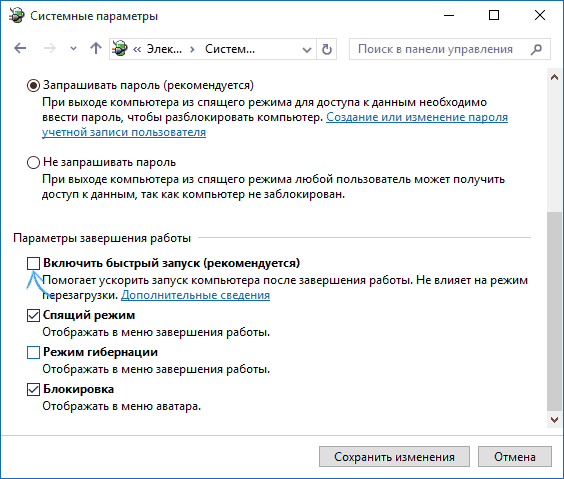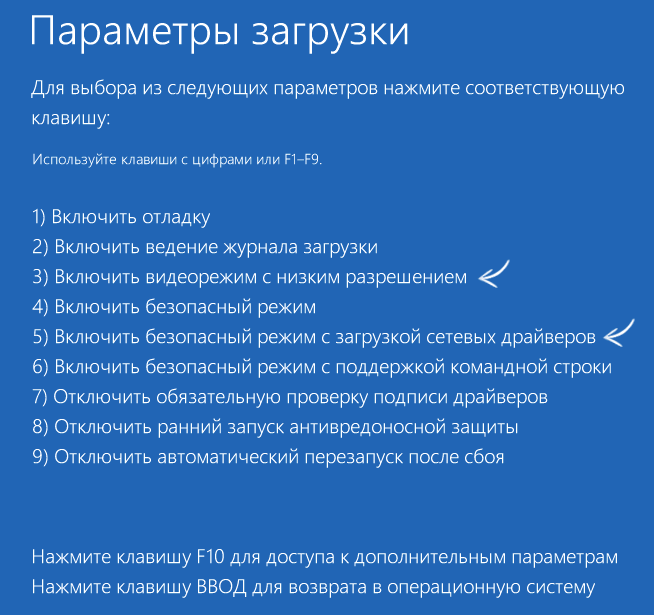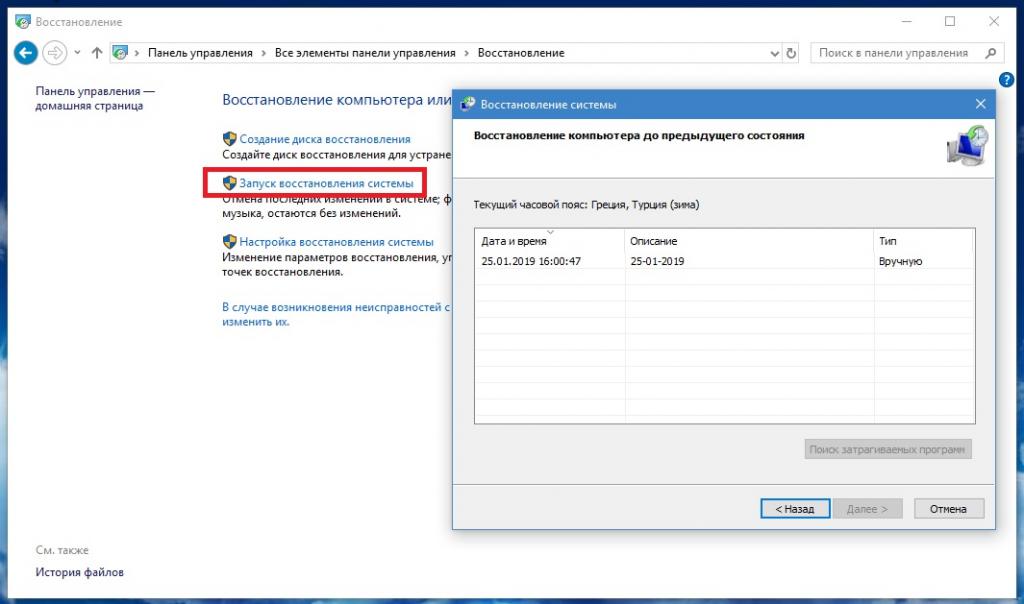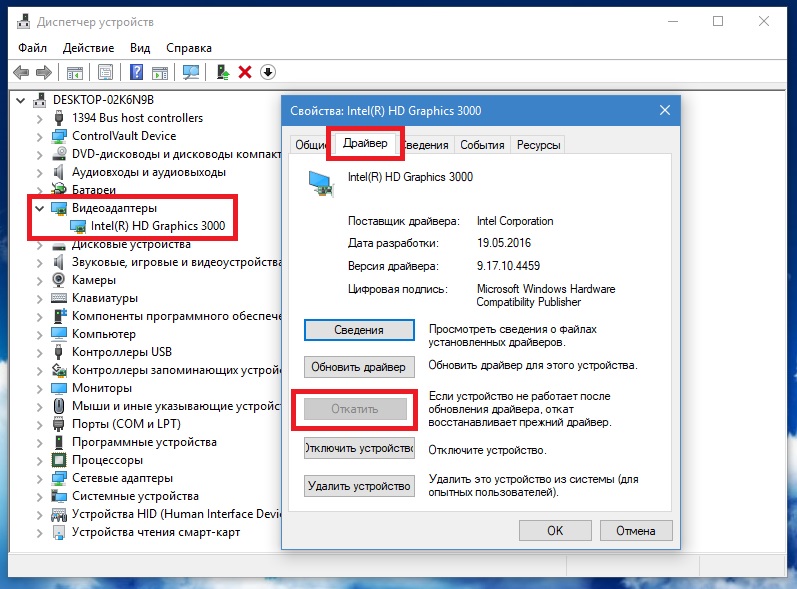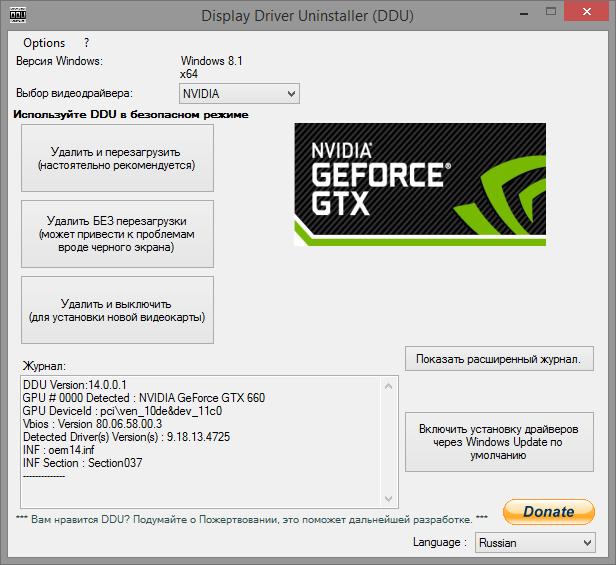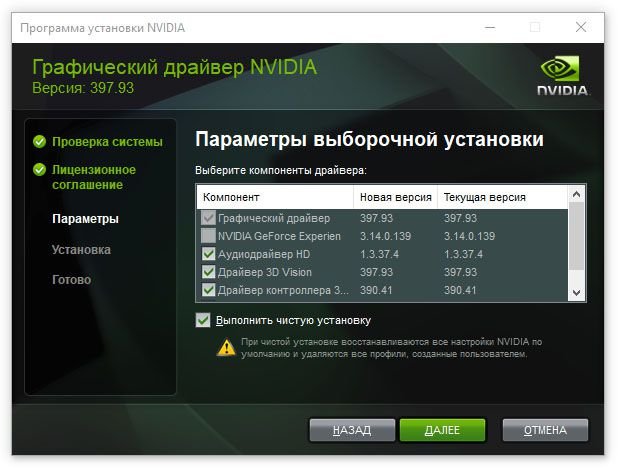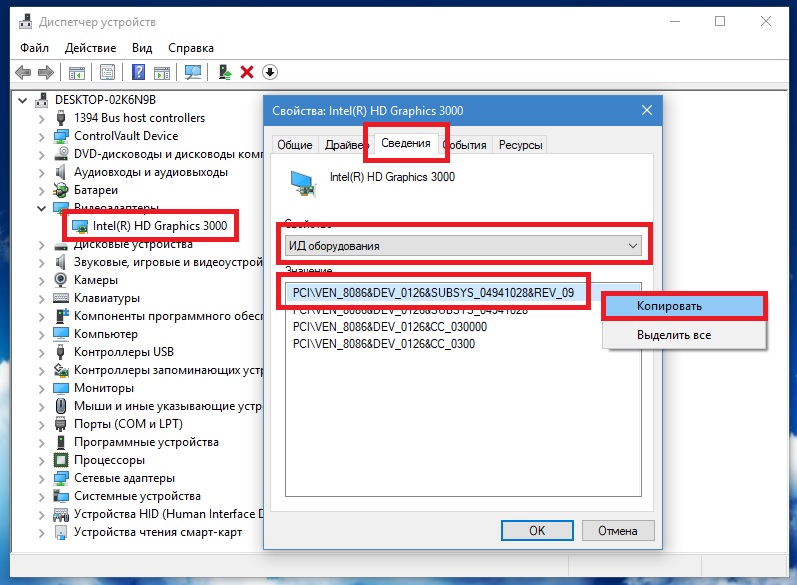Черный экран после установки драйвера
Ребята, подскажите, пожалуйста, почему при загрузке Windows появляется черный экран. Систему переустановил, утилитой AMD почистил. Установлен последний и единственный драйвер, добавляющий поддержку RX 6600 XT, — Adrenalin 21.8.1.
Комментарии
60
Та же хрень была…. В итоге — родной кабель hdmi от монитора не тянул. Поменял на валявшийся дома belkin…. И все заработало….
Удалось запустить видеокарту с новым драйвером на другой системе (При этом Windows и BIOS не обновлял). Все работает стабильно, без черных экранов. Наверное, какая-то несовместимость из-за материнской платы у меня. Или проблема в кривом драйвере — 21.8.1.
Развернуть ответы 4
Тоже столкнулся с черным экраном после накатывания драйверов на rx 6500 xt.
Проблема в том что драйвера по умолчанию ставять частоту в 59.9 мГц.. а монитор поддерживает только 60. Т.е проблема в дровах, а не в мониторах, аппартной части и кабеле Смог и откатиться и решить эту проблему
Как откатиться на win10
Заходим в безопасный режим с поддержкой сетевых драйверов. Опять устанавливаем драйвера Adrenalin edition , но ставим галку откатить до заводских настроек (если кто знает как из безопасного режима установить правильную герцовку подскажите, видим справа галка для этого и нужна).
Как установить правильную герцовку ? Если у вас есть например телевизор, стоит глянуть на нем hdmi установить разрешение и герцовку в 60 гц перезагрузить и обратно подключить монитор.
Я пошел в днс и купил (слава богу были акции) переходник hdmi в vga . Он сам на выходе делает частоту в 60Гц. Переключил таким способом.
Еще видел переходник из display por в vga, display port в hdmi.
Развернуть ответы 8
Здравствуйте ,купил rx 6600 pulse ,поставил ее ,захожу в игру, 2 -3 минуты играю ,а потом вылетает зеленый экран помогает только перезагрузка ,с помощью ddu чистил ,bios обновил ,не понимаю в чем проблема
Развернуть ответы 5
Если у видюх серии 6xxx после обновы дров тухнет экран, посоветуйте сменить кабель, я поставил от XBOX SX и всё заработало.
2 года назад
Изменено автором
Система:проц 10600kf, мать msi z 490 a-pro, бп 500w. Второй день не могу избавиться от чёрного экрана и обновить драйвер я уже в отчаянии. Есть свежие решения данной проблемы? А то все перепробовал
Свернуть ответы 1
Решили свою проблему в итоге ?
2 года назад
Изменено автором
У меня такая же проблема с сапфир пульс 6600 XT, сначала был код 31, затем код 43, после чистой установки разных драйверов изображение пропадало на всех мониторах, есть изображение только в биос.

Свернуть ответы 1
это видяха. обычно говорит об отвале.
Теперь еще и артефакты в играх появились спустя 2 недели. Отвал?
Кто нибудь нашел решение проблемы?
У меня тоже самое на гиге гейминг ос про
Дрова устанавливал с установщика, потом DDU почистил установил только драйвер дисплея — не помогло. Еще раз 5 удалял/устанавливал попутная пробуя:
1) обновить биос
2) поставить gen 2 gen 3
3) вкл/выкл CSM
И прочие колдунства.
Также раз 10-20 пытался ребутать чтобы картинку увидеть — ничего.
Решение проблемы: вытащил hdmi и воткнул его во второй слот hdmi в видеокарте. Картинку дало вместо черного экрана сразу. Не знаю совпадение или нет, но комп перезагружать пока новые дрова выкатят не буду😅😅
А если распаковать екзешник драйвера и установить с диспетчера устройств? Мне на 6900ХТ помогло, когда перезагрузка из-за Wattman случалась.
Свернуть ответы 1
Так тоже пробовал. Система стабильно проваливается в черный экран при любом способе установки драйвера.
У меня тоже самое. Пробовал поставить все обновы на винду и накатить последний биос.
Монитор выключается в процессе установки драйвера и больше не включается
Свернуть ответы 1
Нашел в инете возможное решение — заменить свой hdmi кабель на последнюю версию (2.1), мне не помогло
Такая же ситуация ,видеокарта rx 6600 xt не распознается системой после установки драйвера.
Свернуть ответы 1
Многократные перезагрузки помогают, но и то, это временное решение. Надо ждать обновления драйверов.
Какой ещё драйвер поддержки? Какая винда? Как утилита?
Свернуть ответы 1
1) Драйвер — Adrenalin 21.8.1 для RX 6600 XT. 2)Windows 10. 3)AMD Cleanup Utility.
Такая же история: при запуске периодически (каждый 2-3 раз) чёрный экран и только перезагрузка. Благо, что если уже запустился то работает без перебоев (по крайней мере пока). Драйвера вычищал полностью и устанавливал занова.
Развернуть ответы 8
2 года назад
Изменено автором
Такая же ситуация, удалял драйвера AMDcleaner и DDU, но все равно карта не отображалась. Обновил виндоус и биос, все без изменений.
Но после нескольких перезагрузок все заработало, может быть помогло установка в биосе режимов pcie 2×8 и gen2.
Но даже в таком режиме драйвера периодически слетают, явно нужно ждать новой ревизии.
Свернуть ответы 2
В Поддержке Sapphire посоветовали обновить BIOS до актуальной версии и проверить работу с разными настройками Fast Boot и CSM в настройках BIOS системной платы.
Свернуть ответы 1
Если получится запустить с настройками биос, то сообщите, пожалуйста, какие изменяли.
Дык, рабочий стол вообще не показывает?
Свернуть ответы 3
Рабочий стол отображается в низком разрешении со старыми драйверами, но при этом видеокарта не распознается системой. Про игры можно забыть, если не установить драйвер, добавляющий поддержку RX 6600 XT. Во время установки данного драйвера появляется черный экран.
Свернуть ответы 2
Что там во время установки — по боку. Что после неё? Как с новым драйвером работает?
Свернуть ответы 1
C новым драйвером при запуске Windows возникает черный экран, только в BIOS могу зайти.
2 года назад
Изменено модератором
В дополнение к рекомендациям в обсуждении проверьте с выключением быстрого запуска в настройках электропитания, подробности во вложении.

2 года назад
Изменено автором
Здравствуйте. Описанный эффект возможен в некоторых конфигурациях с видеокартами на базе RX 6600 XT, возможно, недоработка в драйверах, в дополнение к рекомендациям проверки влияния настроек BIOS системной платы попробуйте переустановить драйверы с предварительным удалением установленных версий в Display Driver Uninstaller: http://www.guru3d.com/files-details/display-driver-uninstaller-download.html с установкой непосредственно видеодрайвера, выбирайте Тип установки -> Driver only при установке, при использовании монитора с частотой обновления экрана от 120 Hz проверьте с частотой обновления экрана 60 Hz, при наличии у монитора динамической синхронизации проверьте с выключением динамической синхронизации в настройках монитора при наличии соответствующей настройки, дополнительно проверьте с подключением к другому дисплею, например, с подключением к телевизору по HDMI, и по возможности проверьте видеокарту на другой конфигурации, если при проверке при установке драйверов изображение выводится корректно, отслеживайте обновления драйверов на сайте AMD: https://www.amd.com/ru/support/graphics/amd-radeon-6000-series/amd-radeon-6600-series/amd-radeon-rx-6600-xt на предмет соответствующих исправлений в обновлениях драйверов видеокарты.
Развернуть ответы 4
Мда, надо покупать только NVIDIA а не этот хлам. Мимо rx570 с той же проблемой
After you updated driver, if Windows did not start successfully, the driver might have problems. It may be incompatible with the operating system, has conflicts with other drivers or has bugs. Follow instructions here, then you will enter Windows again.
Since the system cannot start successfully, you are required to enter Safe Mode to perform the instructions. So first, enter Safe Mode.
If you are not sure how to enter Safe Mode, refer to the links below:
How to Enter Safe Mode in Windows 10
How to Enter Safe Mode in Windows 8 & 8.1
How to Enter Safe Mode in Window 7, Vista & XP
After entering Safe Mode, try methods below.
Method 1: Restore the Drivers to Previous Version
Follow the steps below:
Step 1: Press the Windows key and R (at the same time). A Run dialog will appear.
Step 2: Type rstrui.exe in and click OK. The system restore window will appear.
Step 3: Choose to restore to an earlier time (before you updated the drivers).
Step 4: Click on Next. Click on Finish.
Step 5: Reboot your PC for the changes to take effect
Method 2: Uninstall the Driver
Step 1: Press Win+R(Windows key and R key) at the same time. A Run dialog will appear.
Step 2: Type devmgmt.msc in the run box and click OK button. Then Device Manager will open.
Step 3: In Device Manager, expand the category and locate the device which you updated and caused the problem. Right-click on the device name and select Uninstall on the context menu.
The following screenshot is for your reference (Different devices will be listed under a different category.).
Step 4: Windows will prompt you to confirm the uninstallation. Check the box next to “Delete the driver software for this device.”
Click the OK button.
Step 5: Restart your PC as soon as possible.
Method 3: Reinstall Windows
The final fix is to reinstall windows. Back up your files before your reinstall the system as reinstall might destroy everything on your hard drive.
If you are not sure how to install right drivers, you can use Driver Easy to help you.
Driver Easy will help update the drivers automatically. It always provide the right drivers to ensure your PC always remain safe. With it, you don’t need to spend much time online searching drivers and you don’t need to know much about drivers. To update drivers, all you need is click your mouse one time.
26
26 people found this helpful
|
1 / 1 / 0 Регистрация: 04.04.2012 Сообщений: 20 |
|
|
1 |
|
|
10.03.2013, 21:37. Показов 137376. Ответов 24
доброго времени суток! уже вторые сутки не могу решить проблему. надеюсь на вас) заранее спасибо)
0 |
|
178 / 153 / 8 Регистрация: 26.12.2012 Сообщений: 676 |
|
|
10.03.2013, 21:53 |
2 |
|
Варианты навскидку: недостаточноре питание (проверьте подключено ли оно к видеокарте, может также банально не хватать мощности БП), неисправность самой видеокарты, которая в VGA режиме работает нормально, а при установке драйверов пытается задействовать свои возможности, но не может. Какой БП? Добавлено через 1 минуту
…уже вторые сутки не могу решить проблему… А собственно, что Вы предпринимали?
0 |
|
1 / 1 / 0 Регистрация: 04.04.2012 Сообщений: 20 |
|
|
10.03.2013, 22:00 [ТС] |
3 |
|
ну пойдем оп порядку) переустанавливал ось, чистил контакты, собирал на столе, поочередно менял планки оперативки(из имеющихся 4х), доставал проц и в конечном счете пришел к выводу что все дело в видеокарте )
0 |
|
178 / 153 / 8 Регистрация: 26.12.2012 Сообщений: 676 |
|
|
10.03.2013, 22:04 |
4 |
|
Карта новая? (хотя если речь о 460-й, то такие уже не продают
0 |
|
1 / 1 / 0 Регистрация: 04.04.2012 Сообщений: 20 |
|
|
10.03.2013, 22:07 [ТС] |
5 |
|
Карта новая? (хотя если речь о 460-й, то такие уже не продают да, без драйверов работает) и под 7-кой и XP и в Ubuntu)
0 |
|
178 / 153 / 8 Регистрация: 26.12.2012 Сообщений: 676 |
|
|
10.03.2013, 22:16 |
6 |
|
подохла, значит
0 |
|
1 / 1 / 0 Регистрация: 04.04.2012 Сообщений: 20 |
|
|
10.03.2013, 22:17 [ТС] |
7 |
|
нуу печаль..
0 |
|
178 / 153 / 8 Регистрация: 26.12.2012 Сообщений: 676 |
|
|
10.03.2013, 22:23 |
8 |
|
Так сколько лет сабжу то?
0 |
|
1 / 1 / 0 Регистрация: 04.04.2012 Сообщений: 20 |
|
|
10.03.2013, 22:25 [ТС] |
9 |
|
я ее покупал с рук б/у. но geforce 400 серии начали выпускаться с 2010 г., если мне не изменяет память)
0 |
|
178 / 153 / 8 Регистрация: 26.12.2012 Сообщений: 676 |
|
|
10.03.2013, 22:28 |
10 |
|
Тогда Palit. Само название уже подозрительное
0 |
|
1 / 1 / 0 Регистрация: 04.04.2012 Сообщений: 20 |
|
|
10.03.2013, 22:31 [ТС] |
11 |
|
тут предложили ее в печь засунуть) мало ли…
0 |
|
qvad |
|
10.03.2013, 22:44
|
|
Не по теме: только не нужно гнать на Palit, Гигабайты и MSI дохнут намного больше
0 |
|
178 / 153 / 8 Регистрация: 26.12.2012 Сообщений: 676 |
|
|
10.03.2013, 22:50 |
13 |
|
Не-не-не… Про палит — это так к слову… Все дохнут, не спорю.
0 |
|
1 / 1 / 0 Регистрация: 04.04.2012 Сообщений: 20 |
|
|
10.03.2013, 22:53 [ТС] |
14 |
|
но ведь в vga режиме она пашет, тогда почему после установки дров не хочет запускаться?
0 |
|
178 / 153 / 8 Регистрация: 26.12.2012 Сообщений: 676 |
|
|
10.03.2013, 22:56 |
15 |
|
Ну вот смотри: у меня у тестя есть мотоблок. Пока его толкаешь он едет, но такой режим нам без толку. А вот как то тесть туда бензина залил и завести его попробовал, меня, блин, всего маслом облило а его чуть не убило болтом, который из конструкции вырвало. Странно. А без бензина ехал себе и ехал…
0 |
|
21301 / 12111 / 653 Регистрация: 11.04.2010 Сообщений: 53,466 |
|
|
10.03.2013, 22:58 |
16 |
|
Ny6ka, а вам нравится работать без драйверов или в безопасном режиме? без драйверов видеокарта работает как VGA адаптер и не способна ничего отрисовать мало-мальски, считайте, ее у вас нет. А поскольку не используются ее функции то и глчить нечему Добавлено через 1 минуту
Странно. А без бензина ехал себе и ехал… жжете
0 |
|
178 / 153 / 8 Регистрация: 26.12.2012 Сообщений: 676 |
|
|
10.03.2013, 22:59 |
17 |
|
Ny6ka, а вам нравится работать без драйверов или в безопасном режиме? без драйверов видеокарта работает как VGA адаптер и не способна ничего отрисовать мало-мальски, считайте, ее у вас нет. А поскольку не используются ее функции то и глчить нечему Вот, вот, с языка буквально сняли! Умеете же не в бровь, а в глаз! Респект!
0 |
|
1 / 1 / 0 Регистрация: 04.04.2012 Сообщений: 20 |
|
|
10.03.2013, 23:01 [ТС] |
18 |
|
интересное сравнение)
0 |
|
21301 / 12111 / 653 Регистрация: 11.04.2010 Сообщений: 53,466 |
|
|
10.03.2013, 23:03 |
19 |
|
блок питания другой попробуйте подкинуть, если есть возможность
0 |
|
1 / 1 / 0 Регистрация: 04.04.2012 Сообщений: 20 |
|
|
10.03.2013, 23:08 [ТС] |
20 |
|
с 5-ю хардами, 8 гигами и 3 вертушками работала нормально, а с системным хардом и 4 гигами на столе не хватает мощности бп? )
0 |
|
IT_Exp Эксперт 87844 / 49110 / 22898 Регистрация: 17.06.2006 Сообщений: 92,604 |
10.03.2013, 23:08 |
|
20 |
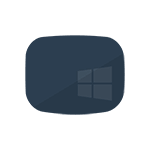
Проблема обычно связана с неправильной работой драйверов видеокарт NVidia и AMD Radeon, однако это не единственная причина. В рамках этой инструкции будет рассматриваться тот случай (наиболее распространенный в последнее время), когда, судя по всем признакам (звуки, работа компьютера), Windows 10 загружается, однако на экране ничего не отображается (кроме, возможно, указателя мыши), также возможен вариант, когда черный экран появляется после сна или гибернации (или после выключения и повторного включения компьютера). Дополнительные варианты этой проблемы в инструкции Не запускается Windows 10. Для начала несколько быстрых способов решения для распространенных ситуаций.
- Если при последнем выключении Windows 10 вы видели сообщение Подождите, не выключайте компьютер (идет установка обновлений), а при включении видите черный экран — просто подождите, иногда так устанавливаются обновления, это может занять вплоть до получаса, особенно на медленных ноутбуках (Еще один признак того, что дело именно в этом — высокая нагрузка на процессор, вызываемая Windows Modules Installer Worker).
- В некоторых случаях проблема может быть вызвана подключенным вторым монитором. В этом случае попробуйте его отключить, а если это не сработало, то зайти в систему вслепую (описано ниже, в разделе про перезагрузку), после чего нажать клавиши Windows+P (английская), один раз клавишу вниз и Enter.
- Если вы видите экран входа, а после входа появляется черный экран, то попробуйте следующий вариант. На экране входа нажмите по кнопке вкл-выкл справа внизу, а затем, удерживая Shift, нажмите «Перезагрузка». В открывшемся меню выберите Диагностика — Дополнительные параметры — Восстановление системы.
Если вы столкнулись с описываемой проблемой после удаления какого-либо вируса с компьютера, а на экране видите указатель мыши, то вам с большей вероятностью поможет следующее руководство: Не загружается рабочий стол — что делать. Есть еще один вариант: если проблема появилась после изменения структуры разделов на жестком диске или после повреждений HDD, то черный экран сразу после логотипа загрузки, без всяких звуков может быть признаком недоступности тома с системой. Подробнее: Ошибка Inaccessible_boot_device в Windows 10 (см. раздел про изменившуюся структуру разделов, несмотря на то, что текст ошибки у вас не показывается, это может быть ваш случай).
Перезагрузка Windows 10
Один из работающих способов исправить проблему с черным экраном после повторного включения Windows 10, судя по всему, вполне работоспособный для владельцев видеокарт AMD (ATI) Radeon — полностью перезагрузить компьютер, после чего отключить быстрый запуск Windows 10.
Для того, чтобы сделать это вслепую (будет описано два способа), после загрузки компьютера с черным экраном несколько раз нажмите на клавишу Backspace (стрелка влево для удаления символа) — это уберет заставку экрана блокировки и удалит любые символы из поля ввода пароля, если вы их туда случайно ввели.
После этого, переключите раскладку клавиатуры (если требуется, по умолчанию в Windows 10 обычно русский, переключить почти гарантированно можно клавишами Windows + Пробел) и введите свой пароль учетной записи. Нажмите Enter и подождите, пока система загрузится.
Следующий шаг — перезагрузка компьютера. Для этого, нажмите на клавиатуре клавиши Windows (клавиша с эмблемой) + R, подождите 5-10 секунд, введите (опять же, может потребоваться переключить раскладку клавиатуры, если по умолчанию в системе у вас русский): shutdown /r и нажмите Enter. Через несколько секунд еще раз нажмите Enter и подождите около минуты, компьютер должен будет перезагрузиться — вполне возможно, в этот раз вы увидите изображение на экране.
Второй способ перезагрузки Windows 10 при черном экране — после включения компьютера несколько раз нажать клавишу Backspace (а можно пробел или любой символ), затем — пять раз нажать клавишу Tab (это переведет нас к иконке включения-выключения на экране блокировки), нажать Enter, затем — клавишу «Вверх» и еще раз Enter. После этого компьютер перезагрузится.
Если ни один из этих вариантов не позволяет перезагрузить компьютер, вы можете попробовать (потенциально опасно) принудительное выключение компьютера долгим удерживанием кнопки питания. А затем снова включить его.
Если в результате вышеописанного изображение на экране появилось, значит дело именно в работе драйверов видеокарты после быстрого запуска (который по умолчанию используется в Windows 10) и для исключения повторения ошибки.
Отключение быстрого запуска Windows 10:
- Кликните правой кнопкой мыши по кнопке Пуск, выберите Панель управления, а в ней — Электропитание.
- Слева выберите «Действия кнопок питания».
- Вверху нажмите «Изменение параметров, которые сейчас недоступны».
- Пролистайте окно вниз и снимите отметку с пункта «Включить быстрый запуск».
Сохраните сделанные изменения. Проблема в дальнейшем повториться не должна.
Использование интегрированного видео
Если у вас имеется выход для подключения монитора не от дискретной видеокарты, а на материнской плате, попробуйте выключить компьютер, подключить монитор к данному выходу и снова включить компьютер.
Есть немалая вероятность (если интегрированный адаптер не отключен в UEFI), что после включения, вы увидите изображение на экране и сможете выполнить откат драйверов дискретной видеокарты (через диспетчер устройств), установить новые или же использовать восстановление системы.
Удаление и переустановка драйверов видеокарты
Если предыдущий способ не сработал, следует попробовать удалить драйвера видеокарты из Windows 10. Сделать это можно в безопасном режиме или в режиме с низким разрешением экрана, а о том, как в него попасть, видя только черный экран, я сейчас расскажу (два способа для разных ситуаций).
Первый вариант. На экране входа (черном) несколько раз нажмите Backspace, затем — 5 раз Tab, нажмите Enter, потом — один раз вверх и, удерживая Shift, снова Enter. Подождите около минуты (загрузится меню диагностики, восстановления, отката системы, которое вы, вероятно, тоже не увидите).
Следующие шаги:
- Три раза вниз – Enter — два раза вниз — Enter – два раза влево.
- Для компьютеров с BIOS и MBR — один раз вниз, Enter. Для компьютеров с UEFI — два раза вниз – Enter. Если вы не знаете, какой у вас вариант — нажмите «вниз» один раз, а если попадете в настройки UEFI (BIOS), то используйте вариант с двумя нажатиями.
- Еще раз нажмите Enter.
Компьютер перезагрузится и покажет вам особые варианты загрузки. Используя числовые клавиши 3 (F3) или 5 (F5) для того, чтобы запустить режим с низким разрешением экрана или безопасный режим с поддержкой сети. Загрузившись, вы можете либо попробовать запустить восстановление системы в панели управления, либо удалить имеющиеся драйвера видеокарты, после чего, перезапустив Windows 10 в обычном режиме (изображение должно появиться), установить их заново. (см. Установка драйверов NVidia для Windows 10 — для AMD Radeon шаги будут почти теми же самыми)
Если такой способ загрузить компьютер по какой-то причине не срабатывает, можно попробовать следующий вариант:
- Зайти в Windows 10 с паролем (так как это описывалось в начале инструкции).
- Нажать клавиши Win+X.
- 8 раз нажать вверх, а затем — Enter (откроется командная строка от имени администратора).
В командной строке введите (должна быть английская раскладка): bcdedit /set {default} safeboot network и нажмите Enter. После этого введите shutdown /r нажмите Enter, через 10-20 секунд (или после звукового оповещения)— еще раз Enter и подождите, пока компьютер не перезагрузится: он должен загрузиться в безопасном режиме, где можно будет удалить текущие драйвера видеокарты или запустить восстановление системы. (Для того, чтобы в дальнейшем вернуть обычную загрузку, в командной строке от имени администратора используйте команду bcdedit /deletevalue {default} safeboot )
Дополнительно: если у вас имеется загрузочная флешка с Windows 10 или диск восстановления, то вы можете воспользоваться ими: Восстановление Windows 10 (можно попробовать использовать точки восстановления, в крайнем случае — сброс системы).
Если проблема сохраняется и разобраться не получается, пишите (с подробностями о том, что, как и после каких действий произошло и происходит), правда не обещаю, что смогу дать решение.
Бывало ли у вас такое, что вы инсталлировали управляющее программное обеспечение графического ускорителя, но при перезагрузке система, что называется, «вылетела» и вместо обычного приветствия выдавала черный экран. Почему после установки драйвера возник такой сбой? В общем смысле проблема состоит как раз в самом драйвере, который не подходит для модели вашей видеокарты, однако сбрасывать со счетов некоторые другие факторы тоже не стоит. Попробуем разобраться в происходящем и попытаемся найти оптимальное решение, позволяющее максимально быстро устранить возникшую проблему.
Черный экран после установки драйверов: причины появления
То, что черный экран появляется именно по причине несоответствия управляющего ПО (драйвера) установленной видеокарте, сомневаться не приходится, поскольку именно графический чип является тем самым основным элементом, который отвечает за вывод графической информации на экран при старте операционной системы. Это еще радоваться надо, что не появился синий экран, а то ведь с устранением последствий его появления бороться гораздо сложнее. Бывает, правда, и такое, что экран начинает постепенно темнеть при запуске игр. В конце концов он становится совсем черным, а система зависает намертво.
Но в чем, собственно, причина такого явления? Черный экран после установки драйверов может появляться в нескольких случаях, но среди первопричин, вызвавших такой сбой, обычно выделяют следующие:
- драйвер не соответствует модели видеокарты;
- установленный драйвер поврежден изначально;
- необходимые компоненты установлены не полностью;
- не соблюден порядок установки драйверов (для случаев, когда на устройстве имеется и дискретный, и интегрированный ускоритель);
- некорректно установлена игра или программа;
- повреждены системные компоненты.
Несмотря на такой внушительный список проблем, практически для всех ситуаций можно предложить несколько универсальных решений, которые почти всегда устраняют сбои подобного рода.
Появляется черный экран после установки драйвера видеокарты: что делать в первую очередь?
Итак, первым делом, если у вас установлена «Виндовс» седьмой версии и ниже, при включении компьютера или ноутбука после пропадания стартового окна нужно несколько раз нажать клавишу F8, которая вызывает стартовое меню. В восьмой и десятой модификациях такая методика не работает, поэтому в лучшем случае придется использовать съемный носитель с дистрибутивом и через восстановление системы добраться до особых вариантов загрузки.
В самом же меню для начала можно выбрать пункт загрузки последней работоспособной конфигурации. Вполне возможно, что таким образом и можно будет привести систему в чувство, после чего заняться проблематичным драйвером.
Как откатить нерабочую систему?
Но давайте предположим, что система так и не загрузилась, и вместо этого после установки драйверов черный экран появился снова. Перезагружаете компьютер заново, заходите в стартовое меню и выбираете безопасную загрузку (режим Safe Mode). Если система загрузит собственный графический интерфейс, вызовите «Панель управления» и перейдите к разделу восстановления.
После запуска апплета либо согласитесь с предложением отката из предлагаемой точки восстановления, либо отобразите весь список и выберите ту, которая предшествовала возникновению сбоя.
Что делать с нерабочим драйвером?
Если у вас появился черный экран после установки драйвера AMD или любой другой модели видеокарты, в загруженной системе придется выполнить несколько простейших действий.
Вызовите стандартный «Диспетчер устройств» (devmgmt.msc), через ПКМ зайдите в свойства проблемного адаптера и на вкладке драйвера нажмите кнопку отката. Очень может быть, что возврат к использованию старого драйвера и позволит устранить проблему.
Установка драйвера при помощи фирменного ПО
Если же у вас появляется черный экран после установки драйвера NVIDIA, но предыдущая методика положительного результата не дала, сначала придется воспользоваться утилитой Display Driver Uninstaller, чтобы удалить существующий драйвер.
Систему пока не перегружайте и не обращайте внимания на разного рода сообщения Windows о том, что найдено новое оборудование. Теперь скачайте с официального сайта производителя самый свежий драйвер, точно подходящий под модель вашего ускорителя и разрядность операционной системы (обычно инсталляторы поставляются в виде EXE-файлов). Далее в Windows 7 и выше запустите установщик от имени администратора, но не соглашайтесь с рекомендуемыми параметрами, а выберите ручную установку.
В списке отметьте все компоненты, которые там есть, и подтвердите старт процесса инсталляции.
Поиск точно соответствующего графическому адаптеру драйвера
Теперь посмотрим, какие меры можно предпринять в случае появления черного экрана после установки драйвера для нестандартного оборудования, у которого заявленной поддержки Microsoft нет. В этом случае, конечно, проще всего воспользоваться специальным программным диском. Если его нет, можно отдать предпочтение автоматизированным приложениям, способным обновлять драйверы (причем абсолютно всех устройств, а не только для видеокарт) наподобие Driver Booster, или установить нужное ПО из набора DriverPack Solution.
В случае ручной установки и присутствии на компьютере двух графических чипов первым устанавливается драйвер дискретной карты, а только после этого аналогичные операции производятся для встроенного (интегрированного) чипа.
Если же драйвер вы так и не нашли, зайдите в «Диспетчер устройств», через ПКМ на видеокарте вызовите раздел свойств, на вкладке сведений отобразите ИД оборудования, скопируйте самую длинную строку с идентификаторами DEV и VEN (обычно в списке она стоит первой), а затем выполните поиск нужного драйвера по этой информации, после чего загрузите и установите управляющее ПО самостоятельно.
Что делать, если ничего не помогло?
Наконец, давайте обсудим, что можно предпринять, если ни одно из выше перечисленных решений эффекта так и не дало. Во-первых, проверьте видеокарту на работоспособность. Очень может быть, что она просто вышла из строя. Во-вторых, в стартовом меню загрузки системы попробуйте отключить проверку цифровых подписей драйверов (это касается именно случаев с нестандартным оборудованием), а затем инсталлируйте драйвер заново. В-третьих, на всякий случай проверьте системные компоненты через командную строку, используя для этого сочетание sfc /scannow. Но хочется надеяться, что до этого дело не дойдет, а вышеописанные методы устранят вашу проблему.
Примечание: если подобное явление наблюдается при прохождении или запуске игры, попробуйте ее переустановить. Также не помешает отказаться от пиратских сборок и поставить официальную версию, после чего поэкспериментировать с настройками разрешения экрана и FPS (возможно, придется их немного понизить, поскольку карта просто не справляется с нагрузкой).





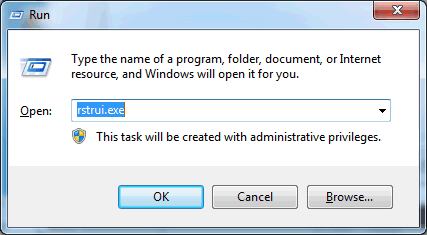
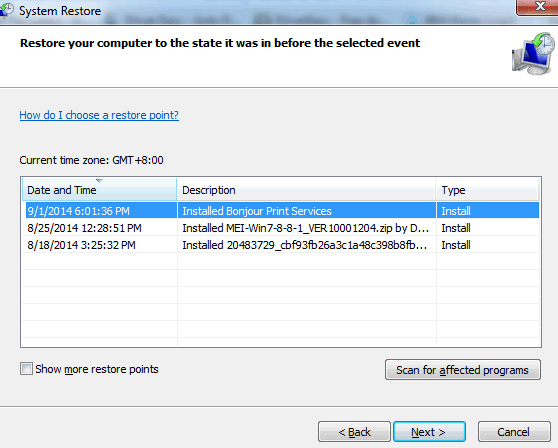
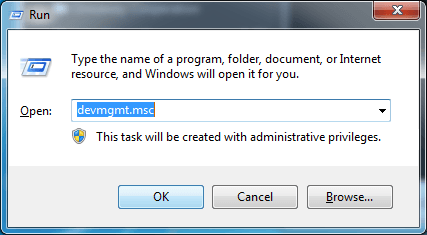
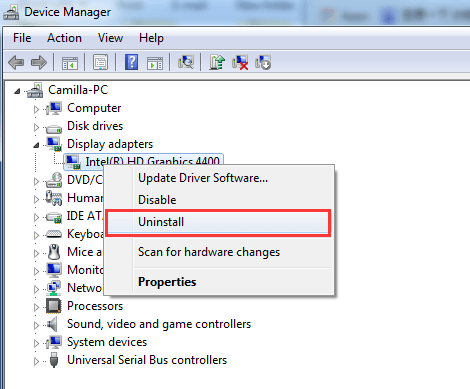
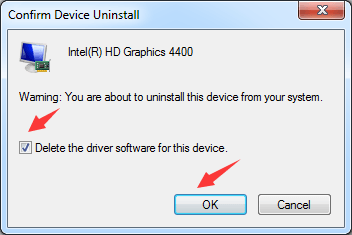


 ). А без драйверов в VGA режиме под Windows работает?
). А без драйверов в VGA режиме под Windows работает?